MacOS 연락처에서 Gmail 연락처를 보는 방법
에서 연락처 응용 프로그램을 설정하면 어디를 가든지 최신 연락처를 쉽게 확인할 수 있습니다. 맥 OS 당신의 거울 Gmail 연락처. Gmail 연락처 중 하나를 변경하거나 연락처를 추가 또는 삭제하면 해당 정보가 Mac의 연락처 애플리케이션에 원활하게 동기화됩니다.
이 문서의 지침은 macOS Catalina(10.15) 이상에 적용되지만 이전 버전의 macOS에도 동일하게 적용될 수 있습니다.
시작하기 전에 macOS 연락처 백업
변경하기 전에 연락처의 백업을 만들어 프로세스 중에 오류가 발생하는 경우 모든 항목을 현재 상태로 복원할 수 있습니다.
연락처를 백업하려면:
-
Mac에서 연락처 응용 프로그램을 엽니다.
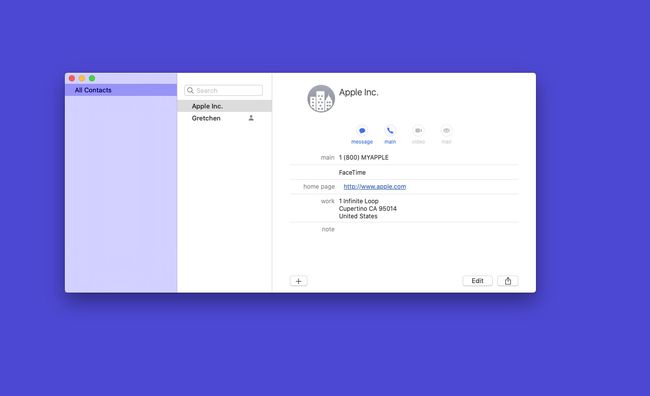
-
로부터 파일 메뉴, 선택 내 보내다.
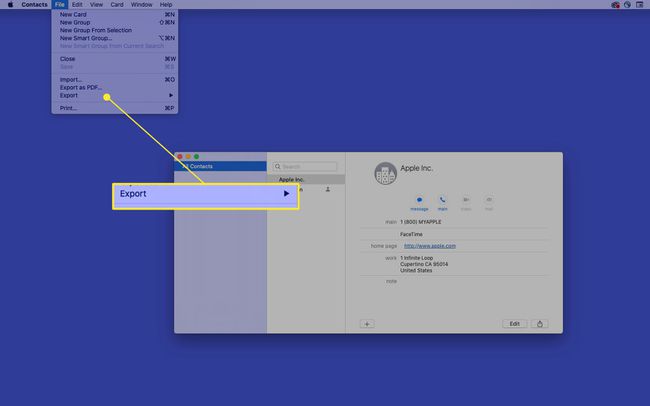
-
선택하다 연락처 아카이브.
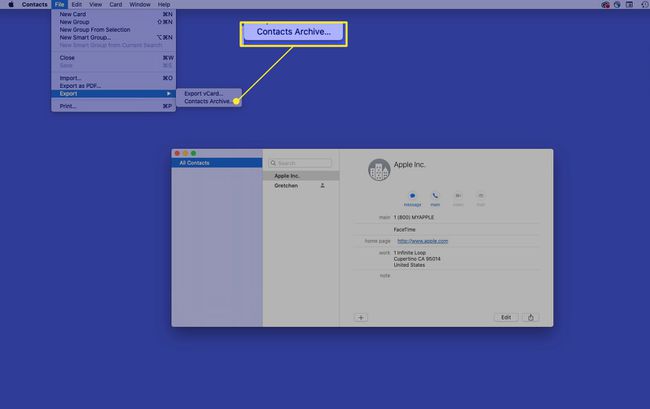
-
에 다른 이름으로 저장, 기본 이름을 사용하거나 선택한 파일 이름을 입력합니다. 에 어디에, 백업 파일을 저장할 위치를 선택합니다. 선택하다 구하다 완료되면.
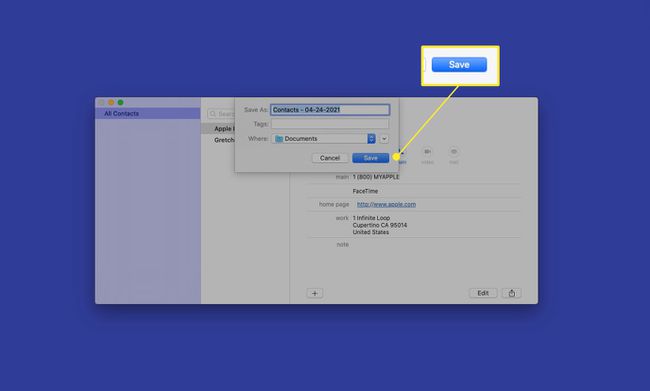
macOS 연락처와 Gmail 연락처 동기화
Mac에서 Google 서비스를 사용하지 않고 Mac의 연락처 애플리케이션에 Gmail 연락처를 추가하려는 경우 다음 지침을 완료하십시오. Mac에 Google 서비스가 있는 경우 "Mac에 이미 Google 서비스가 있는 경우" 섹션으로 건너뛰십시오.
Mac에서 연락처 응용 프로그램을 엽니다.
-
메뉴 모음에서 콘택트 렌즈 > 계정을 추가.
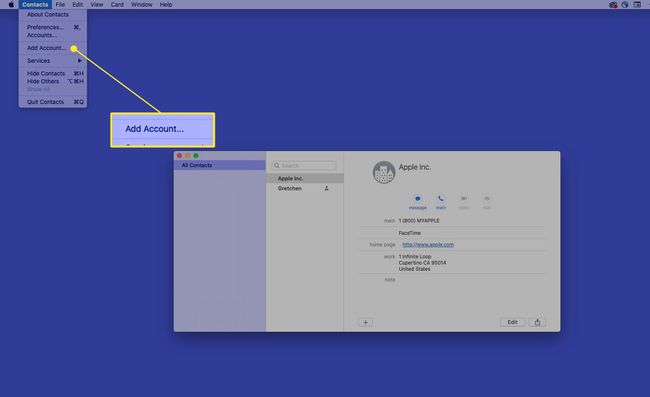
-
선택하다 Google를 선택한 다음 계속하다.
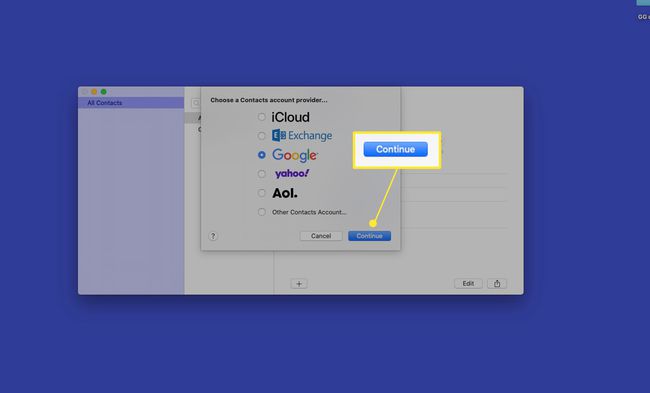
-
웹 브라우저에서 인증하라는 메시지가 표시됩니다. 선택하다 브라우저 열기.
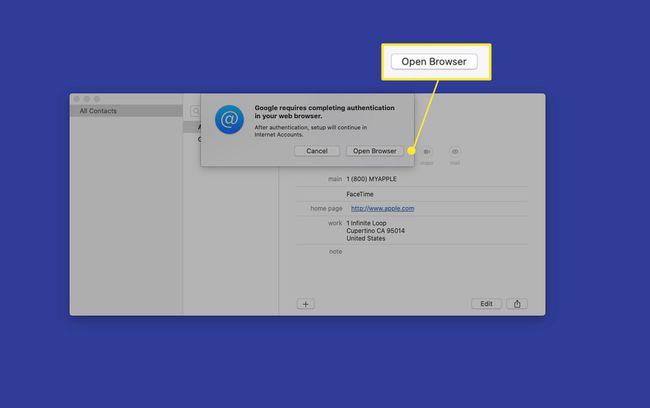
-
Google 계정 이메일 주소를 입력하고 다음.
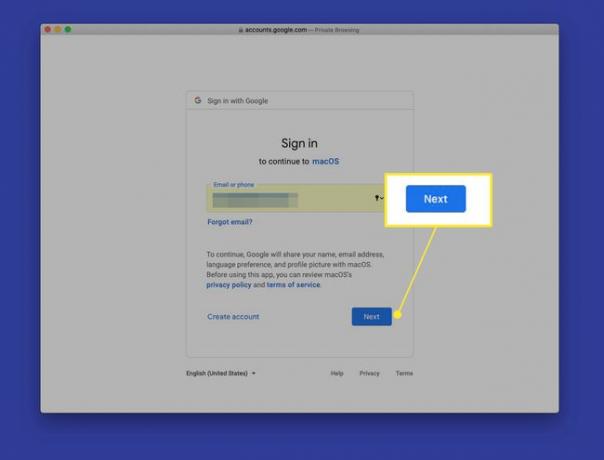
-
Google 계정 비밀번호를 입력하고 클릭 다음.
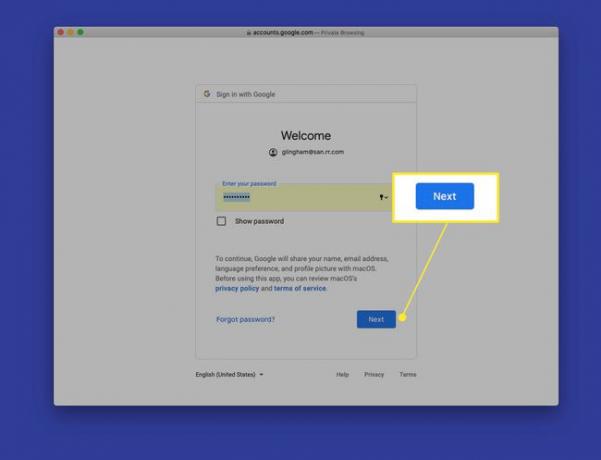
-
선택하다 허용하다 macOS에 Google 계정 정보에 액세스할 수 있는 권한을 부여합니다.

-
에 이 계정으로 사용할 앱을 선택하세요, 선택 콘택트 렌즈 확인란을 선택한 다음 완료.
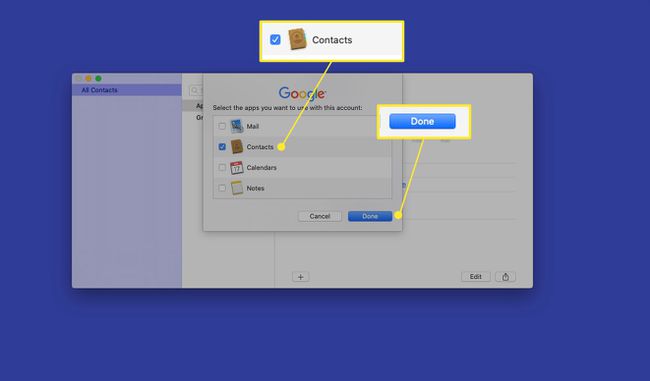
-
Gmail의 연락처 정보는 Mac의 연락처 응용프로그램에 나타납니다. Gmail 연락처에 액세스하려면 연락처 애플리케이션 왼쪽의 탐색 창에서 모든 구글 (또는 Gmail 계정의 이름).
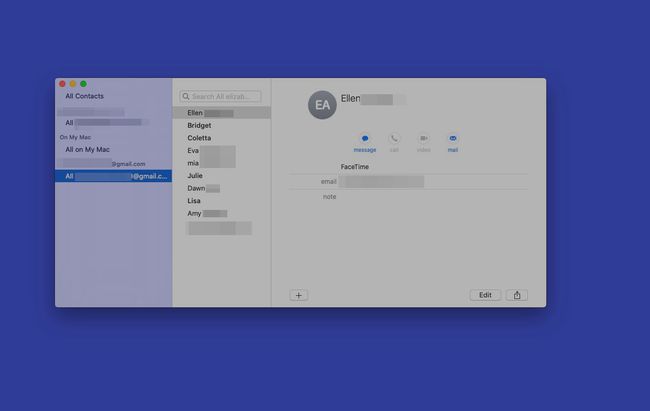
모든 계정의 연락처를 한 번에 보려면 연락처 애플리케이션의 탐색 창에서 모든 연락처.
Mac에 이미 Google 서비스가 있는 경우
macOS Mail 애플리케이션의 Gmail 계정과 같이 Mac에 Google 서비스가 있는 경우 주소록을 Gmail 연락처와 연결하는 것이 더 쉽습니다.
-
로부터 콘택트 렌즈 메뉴 모음, 선택 콘택트 렌즈 > 계정.

-
Gmail 계정을 선택합니다.
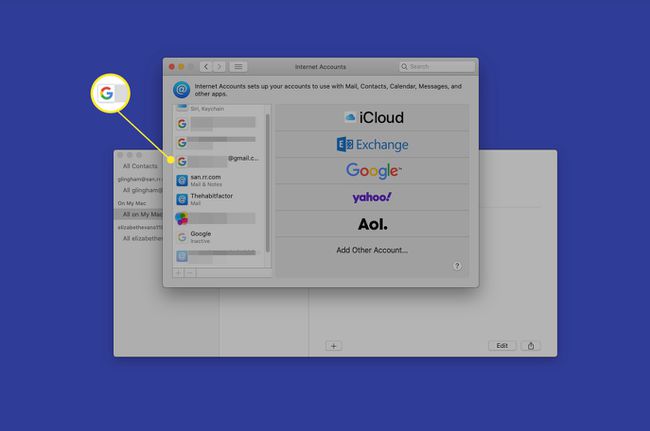
-
선택 콘택트 렌즈 확인란.
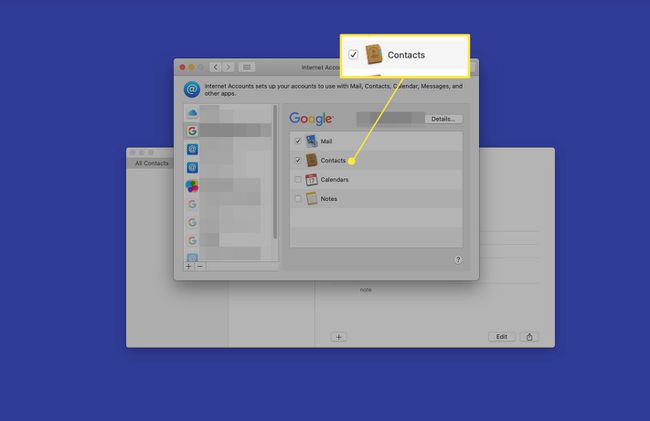
동기화 대 연락처 가져오기
위의 단계는 연락처를 macOS와 동기화하는 방법을 보여줍니다. 이 방법을 사용하면 Gmail 연락처는 Google 서버에 남아 있지만 변경 사항은 Mac에 나타납니다. 연락처를 옮기는 것에 대해 걱정하고 싶지 않다면 동기화를 사용하여 Mac의 연락처에 액세스하십시오.
반대로 Gmail 연락처를 가져오면 Gmail 연락처를 Mac의 연락처 응용 프로그램과 완전히 병합할 수 있습니다. 이것은 Google 서비스에서 벗어나고 싶지만 Gmail 연락처는 유지하려는 경우에 유용한 옵션입니다. 프로세스는 다음과 같이 시작됩니다. Gmail 연락처 내보내기, 그런 다음 새 서비스로 가져옵니다.
